在当今快节奏的工作环境中,有效的团队协作工具对于提高工作效率至关重要。微软的teams作为一个集成的通信和协作平台,提供了多种功能来帮助团队更好地组织和管理项目。其中,添加事件是提高团队协作效率的一个重要方面。本文将从多个维度探讨如何在teams中添加事件,包括基本步骤、高级设置、以及一些实用技巧。
基本步骤:如何添加事件
1. 打开microsoft teams:首先,确保你已经登录到你的teams账户。
2. 进入日历视图:在左侧导航栏中选择“日历”选项卡,这将带你进入teams的日历视图。
3. 添加新事件:点击屏幕右上角的“新建事件”按钮。这会弹出一个窗口让你填写事件详情。
4. 填写必要信息:输入事件、开始和结束时间、地点、以及任何其他相关信息。
5. 保存事件:完成所有必要信息的填写后,点击“保存”按钮以添加该事件到你的日历中。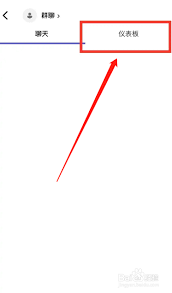
高级设置:定制你的事件
- 重复事件:如果你需要为定期会议或活动创建事件,可以使用“重复”选项来设定事件发生的频率,比如每天、每周或每月等。
- 设置提醒:为了确保不会错过重要的事件,可以在创建事件时设置提醒。你可以选择在事件开始前几分钟或几小时收到提醒。
- 分配任务:在某些情况下,可能希望将事件与特定的任务或责任联系起来。虽然teams的日历本身不直接支持此功能,但你可以通过在事件描述中包含任务详情或链接到相关任务的方式间接实现这一点。
实用技巧
- 利用共享日历:除了个人日历外,还可以为整个团队或特定项目创建共享日历。这样,团队成员可以轻松查看彼此的时间安排,并协调会议或活动。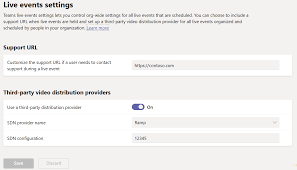
- 集成其他应用:teams允许与其他应用程序进行同步,从而提供更全面的日程管理体验。
- 使用搜索功能:如果需要快速找到特定日期的事件,可以利用teams的日历顶部提供的搜索框来查找。
通过上述方法,你不仅能够有效地在teams中添加和管理事件,还能根据具体需求进行个性化设置,以提升团队协作的效率和效果。希望这些信息对你有所帮助!




